Mancher Scrapkurs-Teilnehmer hat schon gestöhnt über diese rankenden Enden von irgendwelchen Pflanzen. Entweder mit PlugIn oder mit Script klappt diese Verjüngung "eigentlich" ![]() .
.
Seit Gimp die Pinseldynamiken bereitstellt, geht es auch damit.
Jetzt habe ich in Inkscape probiert, wie ratzfatz so ein Kringel oder eine schöne Ranke u.ä. als speichersparende SVG-Datei erstellt ist.
Vorsicht, wenn Du ein Spielmatz bist, ist die Zeit weg wie nichts, allerdings nicht für das schnelle Kringel.

Schritt 1
Für Inkscape-Anfänger ist vielleicht das richtige Setzen der wenigen Pfadknoten das Zeitaufwändigste. Dafür gibts aber Anleitungen, schön kurz im Inkscape-Hilfemenü
oder u.a. auch per Video
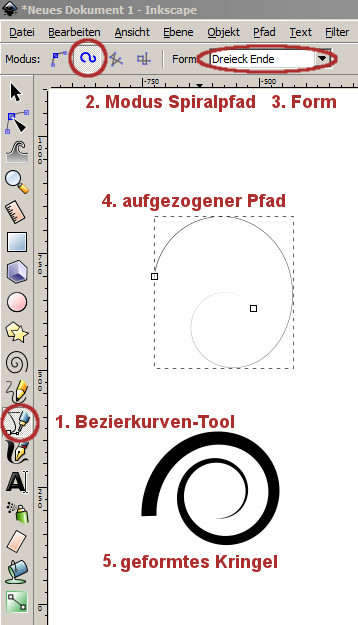
Diese Einstellungen im Tool Bezierkurven .. sorgen dafür, dass aus den paar Pfadknoten gleich etwas Verformbares entsteht .
Zum Formen des verjüngten Kringels musst Du das Werkzeug wechseln.
Ein Beispiel für so eine geformte "Ranke" ist im linken Screenshot unten zu sehen.
Schritt 2
Zum Verschieben des Pfades, später des fertigen Kringels verwende das oberste Symbol "Objekte auswählen ..."
Speichere das Bild als SVG-Datei.
Das zweite Werkzeug von oben heißt "Bearbeiten der Knoten ..." Das aktiviere jetzt und klicke den Pfad an.
Wo im Screenshot jetzt das rote Viereck sichtbar ist, ziehe ein wenig mit der Maus, die Ranke wird dadurch am ersten Knoten dicker und läuft zum Ende zu in einer dünnen Ranke aus.
Jetzt bewege die anderen Knoten etwas, dann spürst Du selbst die Auswirkungen auf die Form.
Und immer schön langsam, sonst hast Du eine undefinierbare Spiralform u.ä.
Wenn Dir die Form gefällt, speichern nicht vergessen, als SVG reicht eigentlich.
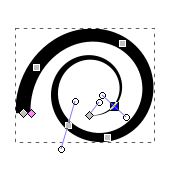
Schritt 3
Über Datei - Dokumenteinstellungen - Ändern der Seitengröße auf Inhalt - Seite in Auswahl einpassen
bingst Du das Kringel auf eine vernünftige Größe, nochmal speichern.
Wenn Du es als PNG exportieren willst, braucht das Kringel noch eine "Füllung" - ganz unten links. Eine Farbe kannst Du einfach mit der Maus hineinziehen.
Ein paar Beispiele zur Anregung habe ich in einer PNG zusammengefasst. Bei Bedarf kannst Du Dir eine Form daraus mit dem Freie-Auswahl-Tool in Gimp ausschneiden.

Vergleiche mal die Dateigrößen von SVG und PNG mit diesen Kringeln
Viel Spaß beim Ausprobieren
